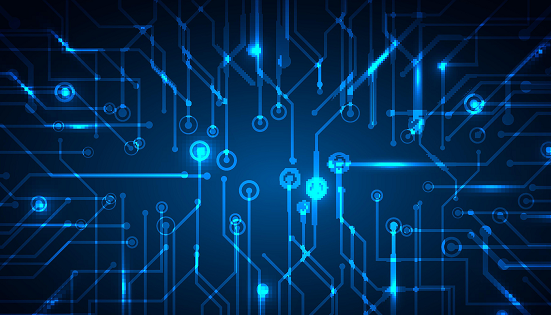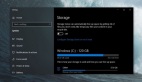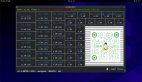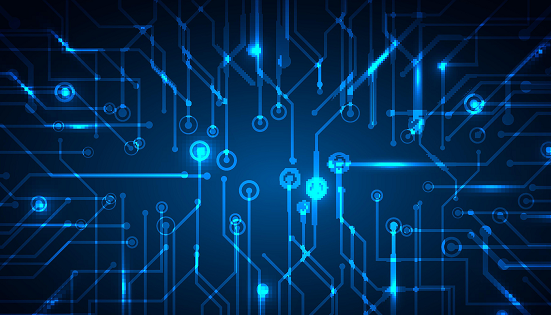
当系统空间使用量过大需要清理空间或者清理某个文件时,有时会出现执行了删除命令之后磁盘空间并没有释放的情况。很多人首次遇到该情况时会比较困惑,在考虑是不是像windows系统的回收站一样,删除只是逻辑删除到回收站一样?其实不然,linux的回收站功能想了解的可以与我沟通或查资料了解一下,也是个比较实用的方法,此处我们主要实践文件删除后空间未释放问题。
1、实验准备
想模拟该场景的方式很多,主要是实现文件被占用的场景。最简单的方式是拷贝文件,另一个常见方式是对于会编程或shell功底较好的同学可以写程序或脚本不停的往一个文件里写入内容。本次主要通过拷贝文件来快速复现。
(1)创建一个稍微大一点的文件
/* 主要针对此文件操作 */
[root@c7_2 local]# ll -h
total 3.0G
-rw-r--r--. 1 root root 2.5G May 4 17:43 all_backup.tar.gz
/* 此时根目录使用量6.5G */
[root@c7_2 ~]# df -lh
Filesystem Size Used Avail Use% Mounted on
devtmpfs 1.9G 0 1.9G 0% /dev
tmpfs 1.9G 0 1.9G 0% /dev/shm
tmpfs 1.9G 12M 1.9G 1% /run
tmpfs 1.9G 0 1.9G 0% /sys/fs/cgroup
/dev/mapper/centos-root 46G 6.5G 39G 15% /
/dev/sda1 1014M 150M 865M 15% /boot
tmpfs 378M 0 378M 0% /run/user/0
- 1.
- 2.
- 3.
- 4.
- 5.
- 6.
- 7.
- 8.
- 9.
- 10.
- 11.
- 12.
- 13.
- 14.
- 15.
- 16.
(2)通过scp命令 占用该文件
/* 开始远程拷贝至其他主机 */
[root@c7_2 local]# scp all_backup.tar.gz test@192.168.28.226:/home/test/
The authenticity of host '192.168.28.226 (192.168.28.226)' can't be established.
ECDSA key fingerprint is SHA256:QfJb1DogFmdZ0hkeVRvn2VHke+tkZ2+sNljhBBudooc.
ECDSA key fingerprint is MD5:2a:8a:63:80:35:17:f7:e9:2a:ea:13:98:eb:26:30:ba.
Are you sure you want to continue connecting (yes/no)? yes
Warning: Permanently added '192.168.28.226' (ECDSA) to the list of known hosts.
test@192.168.28.226's password:
all_backup.tar.gz 0% 2432KB 2.4MB/s 17:53 ETA^Z
[1]+ Stopped scp all_backup.tar.gz test@192.168.28.226:/home/test
/* 放在后台运行 */
[root@c7_2 local]# bg %1
[1]+ scp all_backup.tar.gz test@192.168.28.226:/home/test &
- 1.
- 2.
- 3.
- 4.
- 5.
- 6.
- 7.
- 8.
- 9.
- 10.
- 11.
- 12.
- 13.
- 14.
- 15.
(3)删除文件
此时删除 文件,再查看文件是否被删除,空间是否释放。
/* 删除文件 */
[root@c7_2 local]# rm -f all_backup.tar.gz
/* 查看磁盘空间,没有变化 */
[root@c7_2 local]# df -lh
Filesystem Size Used Avail Use% Mounted on
devtmpfs 1.9G 0 1.9G 0% /dev
tmpfs 1.9G 0 1.9G 0% /dev/shm
tmpfs 1.9G 12M 1.9G 1% /run
tmpfs 1.9G 0 1.9G 0% /sys/fs/cgroup
/dev/mapper/centos-root 46G 6.5G 39G 15% /
/dev/sda1 1014M 150M 865M 15% /boot
tmpfs 378M 0 378M 0% /run/user/0
/* 文件已不在 */
[root@c7_2 local]# ll -h
total 3.0G
drwxr-xr-x. 2 root root 6 Apr 11 2018 bin
drwxr-xr-x. 2 root root 6 Apr 11 2018 etc
drwxr-xr-x. 2 root root 6 Apr 11 2018 games
drwxr-xr-x. 2 root root 6 Apr 11 2018 include
drwxr-xr-x. 2 root root 6 Apr 11 2018 lib
drwxr-xr-x. 2 root root 6 Apr 15 05:56 lib64
drwxr-xr-x. 2 root root 6 Apr 11 2018 libexec
drwxr-xr-x. 2 root root 6 Apr 11 2018 sbin
drwxr-xr-x. 5 root root 49 Nov 17 16:46 share
drwxr-xr-x. 2 root root 6 Apr 11 2018 src
- 1.
- 2.
- 3.
- 4.
- 5.
- 6.
- 7.
- 8.
- 9.
- 10.
- 11.
- 12.
- 13.
- 14.
- 15.
- 16.
- 17.
- 18.
- 19.
- 20.
- 21.
- 22.
- 23.
- 24.
- 25.
2、处理方法
想模拟该场景的方式很多。
可以通过lsof (list opened files)命令查看已经打开的文件以及文件被哪个进程所占用。
lsof命令在最小化安装的系统中是没有,可以先通过yum安装。
(1)lsof查看文件
查看所有已打开文件并筛选出其中已删除状态(deleted)的文件。
[root@c7_2 local]# lsof |grep deleted
firewalld 818 root 6u REG 253,0 4096 36061750 /tmp/ffi0SEit6 (deleted)
gmain 818 998 root 6u REG 253,0 4096 36061750 /tmp/ffi0SEit6 (deleted)
tuned 1180 root 8u REG 253,0 4096 33554962 /tmp/ffio5Nu8r (deleted)
gmain 1180 1602 root 8u REG 253,0 4096 33554962 /tmp/ffio5Nu8r (deleted)
tuned 1180 1603 root 8u REG 253,0 4096 33554962 /tmp/ffio5Nu8r (deleted)
tuned 1180 1605 root 8u REG 253,0 4096 33554962 /tmp/ffio5Nu8r (deleted)
tuned 1180 1606 root 8u REG 253,0 4096 33554962 /tmp/ffio5Nu8r (deleted)
scp 1798 root 3r REG 253,0 2665433605 104181296 /usr/local/all_backup.tar.gz (deleted)
发现了我们刚删除的文件以及被那个进程所打开。
(2)查看进程
通过lsof发现了all_backup.tar.gz 文件被1798 号进程所占用,可以查看该进程具体是什么。
[root@c7_2 local]# ps -ef|grep 1798
root 1798 1729 0 17:47 pts/0 00:00:00 scp all_backup.tar.gz test@192.168.28.226:/home/test
root 1799 1798 2 17:47 pts/0 00:00:03 /usr/bin/ssh -x -oForwardAgent=no -oPermitLocalCommand=no -oClearAllForwardings=yes -l test -- 192.168.28..226 scp -t /home/test
root 1868 1806 0 17:49 pts/1 00:00:00 grep --color=auto 1798
正是我们之前执行的拷贝命令
(3)释放空间
对于此种查询状态情况,需要结束对应程序。
/* 杀掉对应进程 */
[root@c7_2 local]# kill -9 1799 1798
/* 空间已释放 */
[root@c7_2 local]# df -lh
Filesystem Size Used Avail Use% Mounted on
devtmpfs 1.9G 0 1.9G 0% /dev
tmpfs 1.9G 0 1.9G 0% /dev/shm
tmpfs 1.9G 12M 1.9G 1% /run
tmpfs 1.9G 0 1.9G 0% /sys/fs/cgroup
/dev/mapper/centos-root 46G 4.0G 42G 9% /
/dev/sda1 1014M 150M 865M 15% /boot
tmpfs 378M 0 378M 0% /run/user/0
- 1.
- 2.
- 3.
- 4.
- 5.
- 6.
- 7.
- 8.
- 9.
- 10.
- 11.
- 12.
注:如果是持续写入日志的想清空日志等情况,可以使用 echo " ">filename 命令在线清空该文件,无需暴力的结束进程,如果此方法无效时再考虑结束进程。
3、结语
本主要适用于以下场景:
再提示一遍,如果可以使用 echo " ">filename 命令在线清空文件,则无需暴力的结束进程,如果此方法无效时再考虑结束进程。